Ya sea que sea un fanático de Apple o un usuario nuevo, esperamos que haya encontrado este problema. Eso es "¿cómo hago una copia de seguridad de mi iPhone en iCloud o computadora?" si realiza una copia de seguridad de su iPhone, sus datos en el iPhone estarán seguros y podrá recuperar todos los datos de la copia de seguridad cuando los perdiste o los eliminaste u obtuviste un nuevo iPhone 6s.
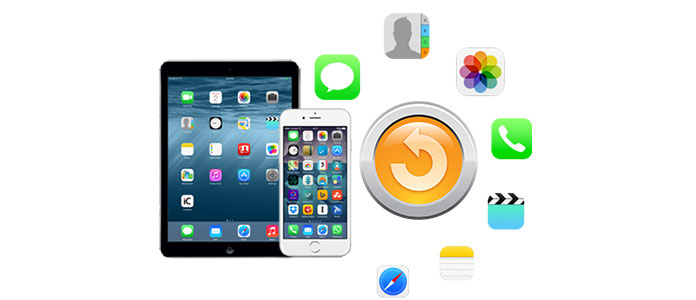
En general, hay dos formas de hacer una copia de seguridad del iPhone. Una es hacer una copia de seguridad del iPhone en iCloud. La otra forma es hacer una copia de seguridad en la computadora. Aquí, esta guía le indicará que haga una copia de seguridad de su iPhone usando estos dos métodos.
La copia de seguridad de iCloud significa que puede mantener las copias de seguridad de su iPhone en iCloud. Primero puede obtener 5 GB de almacenamiento gratuito en iCloud y hasta 1 TB de almacenamiento con $ 9.99 por mes. Y las copias de seguridad que almacenó en iCloud siempre se cifraron para proteger sus datos. Además, puedes acceda a las copias de seguridad de datos de su iPhone desde cualquier lugar con Wi-Fi a través de cualquier dispositivo iOS. Bueno, con tantas ventajas de la copia de seguridad en iCloud, debe querer probarlo de inmediato. Aquí está el camino.
En su dispositivo iOS 8 o posterior: Toque Configuración > iCloud > Copia de seguridad, luego active Copia de seguridad de iCloud.
En su dispositivo iOS 7 o anterior: Toque Configuración > iCloud > Almacenamiento y respaldo, luego active el respaldo de iCloud.
En su dispositivo iOS 8 o posterior: Toque Configuración > iCloud > Copia de seguridad, luego toque Copia de seguridad ahora.
En su dispositivo iOS 7 o anterior: Toque Configuración > iCloud > Almacenamiento y copia de seguridad, luego toque Copia de seguridad ahora.
Dos métodos conducen a hacer copias de seguridad de iPhone a PC o Mac. Puede elegir hacer una copia de seguridad de su iPhone en la computadora a través de iTunes. Un método alternativo es hacer una copia de seguridad del iPhone en la computadora a través de FoneLab, una herramienta de copia de seguridad de iPhone de terceros. Le brindará una experiencia completa al hacer una copia de seguridad de los datos de su iPhone en la computadora o iCloud, restaurar todos los datos del iPhone a un nuevo iPhoneo transferir música de su iPhone a iPod.
Antes de hablar sobre cómo hacer una copia de seguridad del iPhone en iTunes, debe saber que sincronizar su dispositivo con su computadora no es lo mismo que hacer una copia de seguridad. Hacer una copia de seguridad de su iPhone en iTunes es almacenar copias de seguridad en su PC o Mac. Puede almacenar tantas copias de seguridad de iPhone como lo permita el espacio de su PC o Mac. iTunes también ofrece copias de seguridad encriptadas que podrían proteger su privacidad. Puede acceder y ver las copias de seguridad desde su computadora.
Abra iTunes> Conecte su iPhone a la computadora> Haga clic en el ícono de iPhone en la esquina superior izquierda de la interfaz> Elija "Esta computadora" en Copia de seguridad automática o elija "Copia de seguridad ahora" para hacer una copia de seguridad manual del iPhone> Haga clic en el botón Aplicar en el esquina inferior derecha de la interfaz.
Sin embargo, ya sea que use iCloud o iTunes para hacer una copia de seguridad de su iPhone, ambos incluyen casi todos los datos y configuraciones almacenados en su dispositivo. Es decir, no todos los archivos de datos están respaldados en su iCloud o iTunes. Además, se dice que algunos usuarios de Apple no están dispuestos a cargar su información personal en iCloud por preocuparse por la divulgación de la privacidad. Si es así, ¿por qué no intenta usar FoneLab para hacer una copia de seguridad completa y segura de su iPhone?
FoneLab es una herramienta profesional de copia de seguridad de iPhone para hacer una copia de seguridad de su iPhone en la computadora de forma segura y completa. También es una herramienta de copia de seguridad de iPhone multifuncional que le permite hacer una copia de seguridad de su iPhone, restaurar copias de seguridad de iCloud, iTunes o computadoras a su nuevo iPhone y transferir copias de seguridad entre dos dispositivos iOS. Puede hacer una copia de seguridad de todos los datos de su iPhone a la computadora, incluidos mensajes de texto, contenido y configuraciones, fotos, videos, notas, contactos, etc. Simplemente siga los pasos que se enumeran aquí y finalice la copia de seguridad de su iPhone.
Paso 1 Descargue e instale la herramienta de copia de seguridad de iPhone
Descargue e instale esta herramienta de copia de seguridad de iPhone en su PC o Mac.
Paso 2 Abra la herramienta de copia de seguridad de iPhone, conecte su iPhone a la computadora y elija la opción "Recuperar desde dispositivo iOS"
Después de la instalación, ábralo y elija la primera opción de "Recuperar desde dispositivo iOS" en el lado izquierdo de la interfaz principal. Una vez conectado el dispositivo, haga clic en el botón Iniciar escaneo en el medio de la interfaz principal.
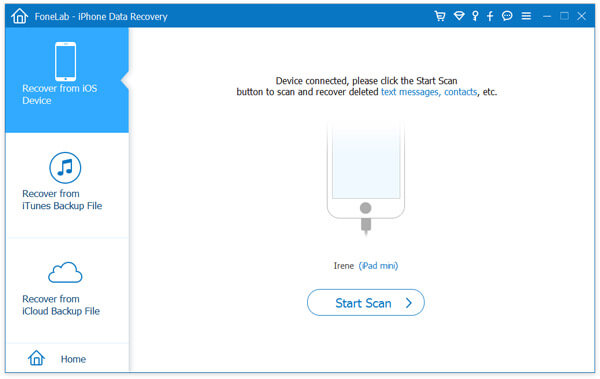
Paso 3 Su dispositivo será escaneado en 1 o 2 minutos
Después de escanear, todos los archivos en su dispositivo se enumerarán en categorías. Marque todos los archivos o los archivos que desea respaldar en la columna izquierda de la interfaz.
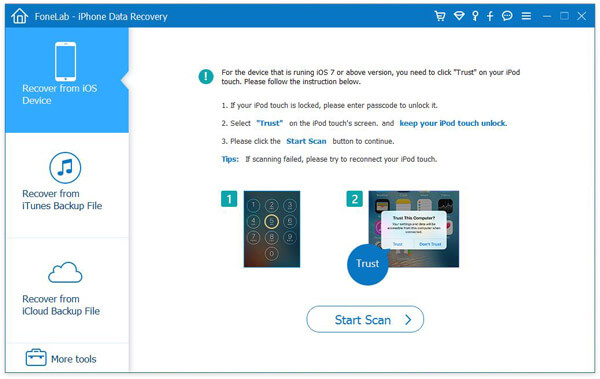
Paso 4 Recupere y haga una copia de seguridad de los archivos de datos del iPhone en su computadora
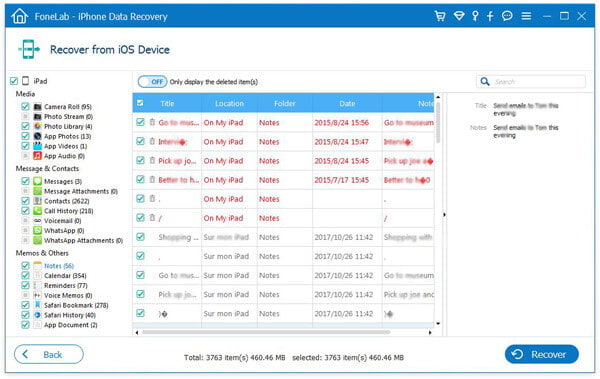
Una vez que seleccione los archivos que desea respaldar, haga clic en el botón Recuperar en la esquina inferior derecha de la interfaz. Luego, aparece un cuadro de diálogo que requiere que seleccione la ruta de almacenamiento de la copia de seguridad en su computadora. Luego haga clic en el botón Recuperar.
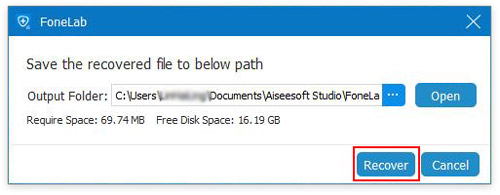
Lo que es digno de mención sobre la copia de seguridad del iPhone es que el proceso de copia de seguridad llevará algún tiempo. El tiempo específico de copia de seguridad de un iPhone depende del tamaño de su copia de seguridad y la velocidad de su red. Además, debe asegurarse de que el Wi-Fi conectado a su iPhone sea confiable antes de hacer una copia de seguridad de su iPhone.